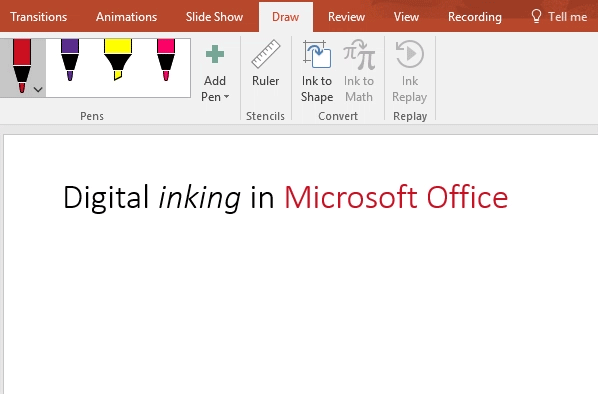
¿Cómo escribir en Microsoft Word?
Escribir en Microsoft Word es una habilidad valiosa que muchas personas necesitan dominar para tener éxito en sus carreras profesionales. Ya sea que esté creando un documento comercial, escribiendo un libro o simplemente tomando notas, Microsoft Word es una de las herramientas más versátiles y poderosas disponibles. En este artículo, lo guiaremos a través de los conceptos básicos de la escritura en Microsoft Word, desde la configuración de su documento hasta el formato de texto. También proporcionaremos algunos consejos y trucos útiles para facilitar el proceso y más productivo. Entonces, si está listo para aprender a escribir en Microsoft Word, ¡comencemos!
¿Cómo escribir en Microsoft Word?
- Abra Microsoft Word en su computadora.
- Comience un nuevo documento y asígnelo.
- Escriba su texto en el documento.
- Personalice la fuente, el tamaño de la fuente y el color.
- Elija la alineación y el espacio de línea.
- Agregue imágenes, formas y otros elementos gráficos.
- Guarde el documento en el formato deseado.

Cómo crear documentos en Microsoft Word
Microsoft Word es uno de los programas de procesamiento de palabras más utilizados del mundo. Se utiliza en una variedad de contextos, desde la creación de documentos para la escuela o el trabajo hasta escribir una novela. En este artículo, discutiremos los conceptos básicos de cómo escribir en Microsoft Word.
Microsoft Word tiene muchas características que pueden ayudarlo a crear documentos de manera rápida y fácil. Primero, deberá abrir un documento seleccionando "Archivo" en la barra de menú superior. Luego, puede usar las muchas herramientas disponibles para crear su documento. Puede insertar texto, imágenes, tablas y otros elementos para crear un documento de aspecto profesional. También puede usar las herramientas de formato incorporadas para personalizar su documento.
Una vez que haya terminado de escribir su documento, puede guardarlo seleccionando "Guardar" en la barra de menú superior. También puede guardar su documento en una variedad de formatos, como .docx, .pdf y .txt.
Herramientas de formato
Microsoft Word tiene una variedad de herramientas de formato que pueden ayudarlo a personalizar su documento. Puede cambiar el tamaño de la fuente, el estilo y el color de su texto. También puede agregar en negrita, cursiva y subrayar formateo a su texto. También puede personalizar la alineación, el espacio de línea y los márgenes de su documento.
Además de estas herramientas de formato, Microsoft Word también tiene una amplia gama de características adicionales. Puede insertar imágenes, tablas, gráficos y otros elementos en su documento. También puede agregar hipervínculos, notas al pie y otros elementos para crear un documento interactivo.
Revisión y edición
Una vez que haya escrito su documento, deberá revisarlo y editarlo. Microsoft Word tiene un corrector ortográfico y gramática incorporado que puede ayudarlo a identificar cualquier error. También puede usar la función de búsqueda y reemplazar incorporada para encontrar y reemplazar rápidamente palabras o frases.
Una vez que haya terminado de editar su documento, puede guardarlo e imprimirlo. También puede exportar su documento en una variedad de formatos, como .docx, .pdf y .txt.
Publicar su documento
Una vez que haya terminado de escribir y editar su documento, es posible que desee compartirlo con otros. Microsoft Word tiene una variedad de herramientas que pueden ayudarlo a hacer esto. Puede compartir fácilmente su documento por correo electrónico o redes sociales, o puede cargarlo en la nube y compartirlo con un enlace.
También puede publicar su documento en un blog o sitio web. Puede usar el complemento de WordPress para publicar fácilmente su documento como una publicación o página de blog. También puede exportar su documento como un archivo .pdf o .html y cargarlo en un sitio web.
Colaborando en documentos
Microsoft Word también tiene una variedad de herramientas para ayudarlo a colaborar en documentos con otros. Puede compartir fácilmente su documento con otros usuarios y permitirles hacer cambios. También puede usar la función de chat incorporada para discutir cambios y hacer sugerencias.
También puede usar la función de control de versiones incorporada para rastrear los cambios y mantener un historial de su documento. Esto puede ser especialmente útil si está colaborando en un documento grande con muchos usuarios.
Características de seguridad
Microsoft Word también tiene una variedad de características de seguridad que pueden ayudar a mantener sus documentos seguros. Puede establecer permisos para controlar quién puede ver, editar y compartir su documento. También puede establecer una contraseña para proteger su documento del acceso no autorizado.
Además, puede usar la función de cifrado incorporada para cifrar su documento y protegerlo de los ojos curiosos. También puede usar la función de firma digital incorporada para firmar su documento y verificar su autenticidad.
Usando plantillas
Microsoft Word también tiene una variedad de plantillas que pueden ayudarlo a crear documentos de manera rápida y fácil. Puede usar las plantillas incorporadas para crear currículums, cartas, planes de negocios y más. También puede crear plantillas personalizadas para crear rápidamente documentos con el mismo diseño y formato.
Imprimir documentos
Una vez que haya terminado de crear y editar su documento, puede imprimirlo. Microsoft Word tiene una variedad de opciones de impresión, como impresión de un solo lado o doble cara, impresión de color o en blanco y negro, y más. También puede usar la función de configuración de página incorporada para personalizar el tamaño de la página, los márgenes y otras configuraciones.
Conclusión
Microsoft Word es un poderoso programa de procesamiento de textos que puede ayudarlo a crear documentos de aspecto profesional de manera rápida y fácil. Tiene una variedad de herramientas y características que pueden ayudarlo a formatear, editar y publicar sus documentos. También tiene una variedad de características de seguridad para mantener sus documentos seguros.
Pocas preguntas frecuentes
¿Qué es Microsoft Word?
Microsoft Word es una aplicación de procesamiento de textos que forma parte de Microsoft Office Suite. Se utiliza para crear documentos como cartas, informes, libros y otros tipos de material escrito. Proporciona a los usuarios una variedad de características que incluyen corrección de ortografía, formato de texto, tablas y gráficos. Está disponible en computadoras Mac y Windows y se puede usar para colaborar con otros o para crear documentos que se puedan compartir digitalmente.
¿Cómo escribo en Microsoft Word?
Para escribir en Microsoft Word, abra la aplicación, luego cree un nuevo documento desde cero o seleccionando una plantilla. Una vez que su documento esté abierto, puede comenzar a escribir. Word proporciona una gama de herramientas para formatear y editar texto, incluido el tamaño de la fuente, el tipo, el color y la alineación. También puede insertar imágenes, tablas y otros elementos en su documento.
¿Qué otras características ofrece Microsoft Word?
Microsoft Word ofrece una gama de características para ayudarlo a formatear y editar sus documentos. Estos incluyen corrección de ortografía, cambios de pista, buscar y reemplazar, y autocompletar. También puede usar la aplicación para crear y administrar citas, así como para insertar y formatear tablas, gráficos y diagramas. Además, hay una variedad de plantillas y temas que puede usar para crear rápidamente diferentes tipos de documentos.
¿Cómo puedo colaborar con otros usando Microsoft Word?
Microsoft Word le permite colaborar con otros compartiendo documentos y haciendo cambios en tiempo real. Para hacer esto, puede usar el botón "Compartir" en la esquina superior derecha de la pantalla. Esto le permitirá invitar a otros a ver y editar su documento. También puede usar la función "Comentarios" para agregar notas o comentarios al documento, y la función "Seguimiento de los cambios" para revisar y aceptar o rechazar cualquier cambio realizado por aquellos con los que ha compartido el documento.
¿Cómo puedo guardar un documento de Microsoft Word?
Para guardar un documento de Microsoft Word, haga clic en la pestaña "Archivo" en la esquina superior izquierda de la pantalla. Seleccione "Guardar como", luego escriba un nombre para su documento y seleccione una ubicación para guardarlo. También puede optar por guardar el documento como PDF, o para un servicio de almacenamiento basado en la nube, como OneDrive o Dropbox.
¿Cómo puedo obtener ayuda con Microsoft Word?
Si necesita ayuda con Microsoft Word, puede visitar el sitio web de soporte de Microsoft para obtener más información y tutoriales. También puede buscar temas específicos en la ventana "Ayuda", ubicada en la esquina superior derecha de la pantalla. Además, Microsoft ofrece una gama de cursos y videos en línea para ayudarlo a aprender a usar la aplicación.
Guía para principiantes de Microsoft Word
Escribir en Microsoft Word puede ser una tarea intimidante para muchos, pero con la práctica y las herramientas adecuadas, puede ser una forma efectiva y eficiente de crear documentos. Afortunadamente, Microsoft Word facilita aprender y realizar tareas básicas de escritura, como formatear, insertar imágenes y más. Con algunos consejos y trucos básicos, ¡puede ser un Microsoft Word escribiendo Pro en muy poco tiempo!







